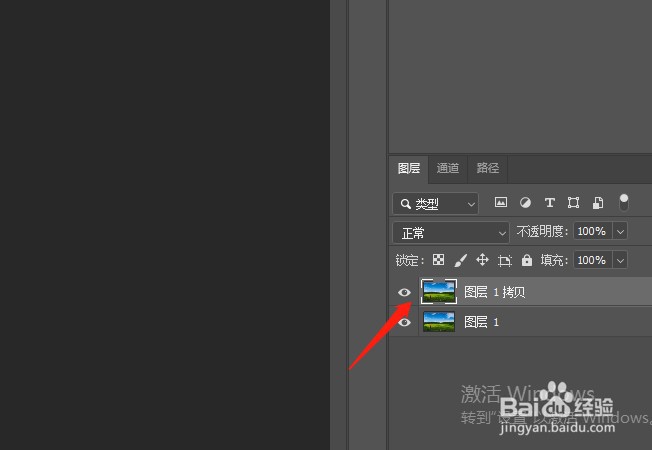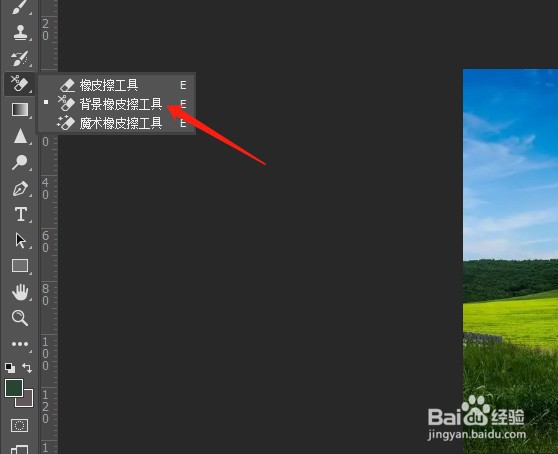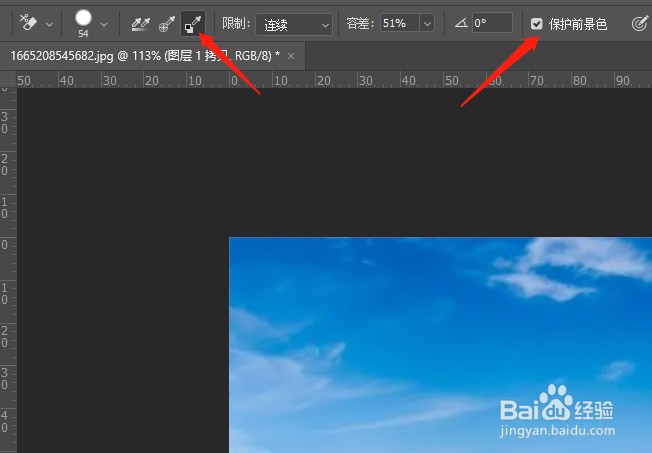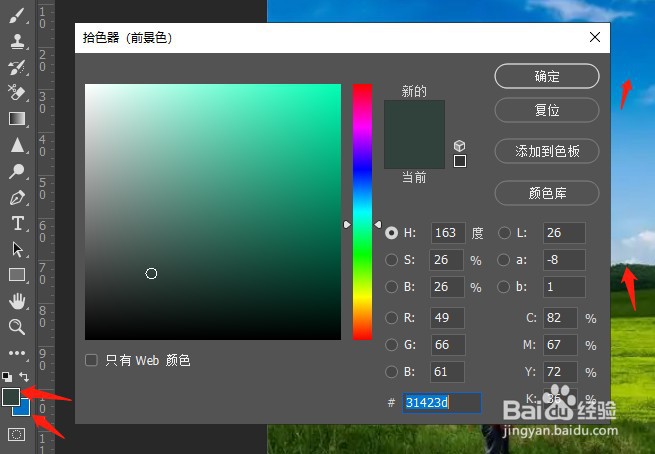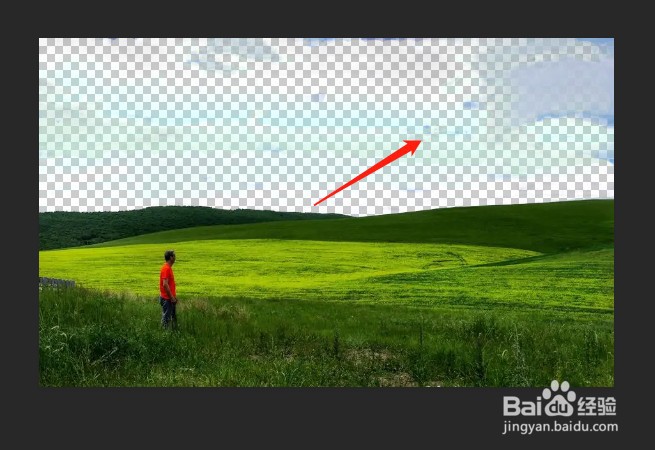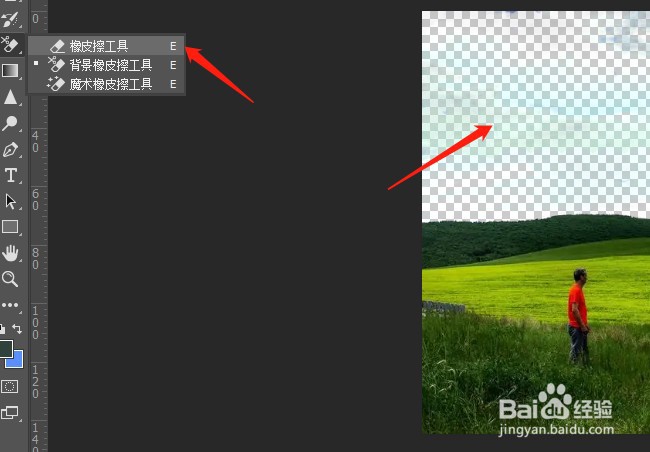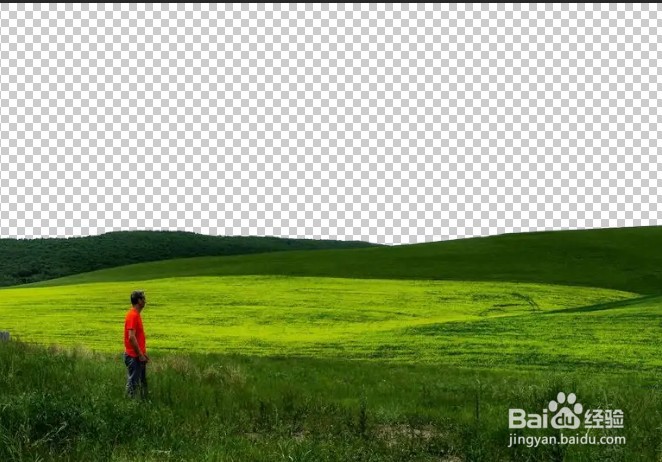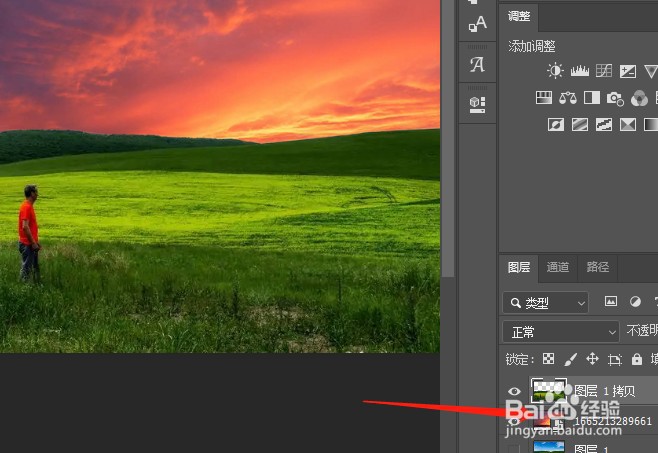PS如何用背景橡皮擦工具擦除天空后换天空颜色
1、首先插入要修改的一张图片,然后CTRL+J快捷键复制一层。
2、选择左侧工具栏背景橡皮擦工具,如图。
3、在上方的属性栏中选择取样背景色板,如图。勾选保护前景色前面,如图。
4、选择前景色为蓝天和地面山相接的颜色,背景色颜色选择天空的颜色。如图。
5、然后对天空的部分进行擦拭,如图。
6、然后切换成橡皮擦工具,把天空没擦干净的地方进行擦除。
7、把天空背景擦干净,如图。
8、可以插入新的天空图片,效果如下。
声明:本网站引用、摘录或转载内容仅供网站访问者交流或参考,不代表本站立场,如存在版权或非法内容,请联系站长删除,联系邮箱:site.kefu@qq.com。